Konverter, rediger og komprimer videoer/lyder i 1000+ formater med høy kvalitet.
10 gratis HD-konverterere du bør kjenne til [Fordeler og ulemper]
Er det mulig å konvertere en lavkvalitetsvideo til HD-kvalitet? Selvfølgelig er svaret ja. Du trenger bare en HD-konverter for å justere oppløsningen på videoen til høyere. Men hvordan finne den beste konverteren blant mange programvarer er et komplekst problem. Ikke bekymre deg! Denne artikkelen viser ti nøye utvalgte HD-omformere for deg. Du kan velge den beste i henhold til dine behov og preferanser.
Guideliste
Del 1: 5 gratis HD-konverterere du ikke bør gå glipp av [Windows/Mac] Del 2: Hvordan konvertere HD-video på nettet: 5 gratis verktøy for deg Del 3: Vanlige spørsmål om HD ConverterDel 1: 5 gratis HD-konverterere du ikke bør gå glipp av [Windows/Mac]
1. 4Easysoft Total Video Converter
4Easysoft Total Video Converter er en alt-i-ett HD-konverter, og du bør gjøre den til ditt førstevalg. Du kan konvertere videoer til høykvalitets MP4 ved å tilpasse oppløsningen, bithastigheten og bildefrekvensen. Den gir en oppløsning fra 240x160 til 4096x2160. Du kan også tilpasse videooppløsningen i henhold til enhetens oppløsning. Dessuten tilbyr denne utmerkede HD-konverteren også fantastiske redigeringsfunksjoner for å justere videoene dine, inkludert en hastighetskontroller, vannmerke, lydsynkronisering og andre viktige redigeringsfunksjoner.
Støttede operativsystemer: Windows/Mac
Unikt poeng: Rask HD-konvertering og 15+ verktøysett

Konverter høyoppløselige videoer ved å tilpasse parameterne, for eksempel oppløsning, bitrate og bildefrekvens.
Støtt batchkonvertering for å konvertere mange HD-videoer samtidig.
Gi redigeringsverktøy for å legge til effekter og filtre til video.
Rask konverteringshastighet for å konvertere videoer selv store videoer.
100% Sikker
100% Sikker
2. Håndbrems
Håndbrekk er en gratis og åpen kildekode-videokonverterer som også kan konvertere HD-videoer. Denne HD-konverteren støtter deg i å justere videokvaliteten fra RF 18 til RF 28. Dessuten gir den også mange forhåndsinnstillinger for å konvertere videoer til enheter. Men det som ikke er så bra er at noen nybegynnere ikke vet oppløsningen til RF 18-28.
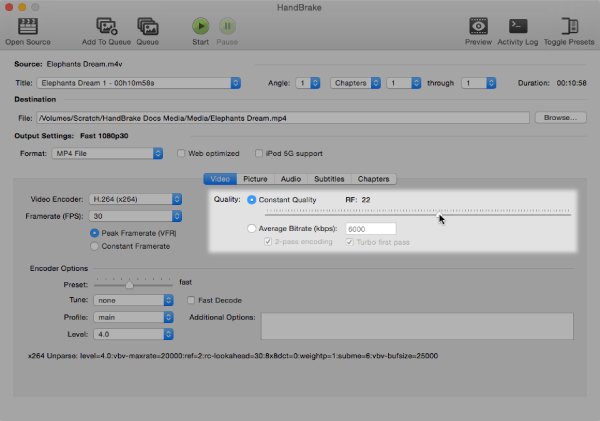
Støttede operativsystemer: Linux/macOS/Windows
Unikt poeng: Gi mange forhåndsinnstillinger
- Fordeler
- Gratis og åpen kildekode HD-konverterer for brukere.
- Gi mange forhåndsinnstillinger for å konvertere videoer til enheten.
- Ulemper
- Langsom konverteringshastighet og komplekst grensesnitt.
- Færre redigeringsfunksjoner for å justere videoene dine.
3. VLC Media Player
VLC Media Player er en velkjent videospiller, men du kjenner den kanskje ikke også som en videokonverter for å konvertere HD-videoer. Denne HD-konverteren gir svært lav definisjon (240 linjer) til full HD (1080p) slik at du kan justere oppløsningen på videoen. Dessuten støtter denne HD-konverteren forskjellige populære filformater.
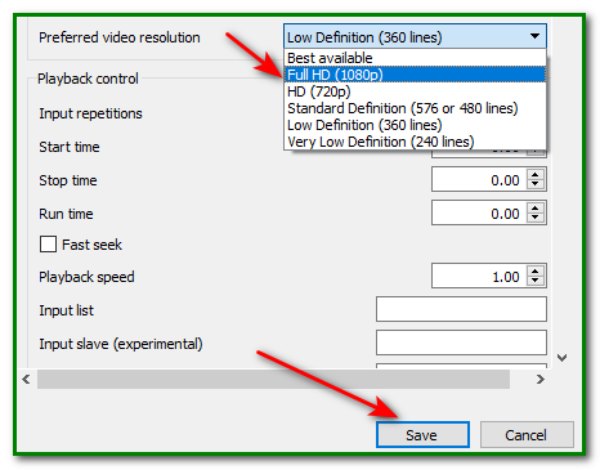
Støttede operativsystemer: Windows/macOS/Linux/Android
Unikt poeng: Kompatibel med nesten alle plattformer
- Fordeler
- Konverter HD-videoer ved å justere oppløsningen.
- Gi en rekke populære filformater.
- Ulemper
- Kompleks operasjon for å justere oppløsningen.
- Færre redigeringsverktøy for å lage fantastiske videoer.
4. Freemake Video Converter
Hvis du vil konvertere 4K- og HD-videoer, kan du prøve Freemake Video Converter. Denne HD-konverteren kan konvertere tunge 4K-, Full HD 1080p- og HD 720p-filer. Den gir også viktige redigeringsverktøy for å justere videoen, inkludert klipping, sammenføyning og rotering av klipp. Dessuten kan du også bruke denne HD-konverteren til å rippe og brenne HD DVDer og Blu-ray.
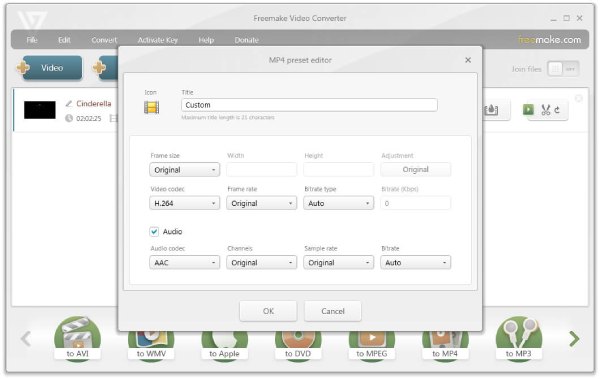
Støttede operativsystemer: Windows
Unikt poeng: Konverter HD-filmer uten tap av kvalitet
- Fordeler
- Gi viktige redigeringsfunksjoner for å redigere videoene dine.
- Støtte brenning av DVDer og Blu-ray.
- Ulemper
- Konverterte videoer med et vannmerke av programvaren.
- Langsom konverteringshastighet i en gratisversjon.
5. Enhver Video Converter Freeware
Enhver Video Convert Freeware er en kraftig HD-konverterer som lar deg tilpasse parametrene til videoen, som kodeker, video/lydkvalitet, dimensjon, bitrate, bildefrekvens og mer. Dessuten gir denne HD-konverteren også grunnleggende redigeringsverktøy for å justere videoen, inkludert lydspor, vannmerker og spesialeffekter.
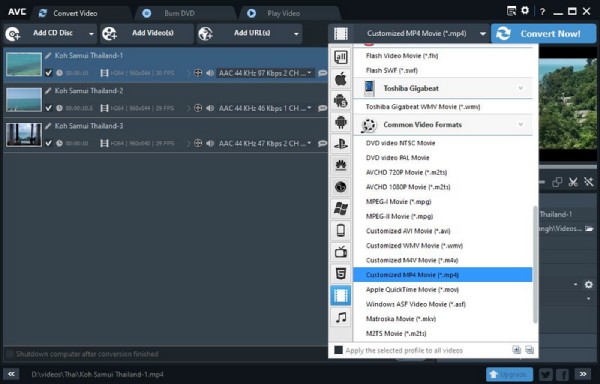
Støttede operativsystemer: Windows/macOS
Unikt poeng: For å enkelt tilpasse videoer.
- Fordeler
- Gi viktige redigeringsverktøy for å lage unike videoer.
- Konverter HD-videoer ved å tilpasse parametere.
- Ulemper
- Noen ganger vil denne HD-konverteren krasje.
- Noen redigeringsverktøy fungerer ikke.
Del 2: Hvordan konvertere HD-video på nettet: 5 gratis verktøy for deg
Hvis du ikke vil laste ned programvaren på enheten din, kan du prøve HD-konverteren på nettet. Selv om en online-konverterer er veldig praktisk, har den sine mangler, som at den ikke støtter batchkonvertering og begrensede redigeringsfunksjoner. Det spiller ingen rolle, og du kan fortsatt bruke det til å konvertere HD-videoer.
1. 4Easysoft Free Video Converter
4Easysoft gratis videokonverterer er en fantastisk HD-konverterer online. Den støtter mer enn 300 filformater og batchkonvertering for å konvertere videoer. Du kan også bruke den til å tilpasse parametrene til videoen, som oppløsning fra 240p til 1080p. Denne HD-konverteren har et rent grensesnitt du kan bruke. Dessverre har nettbasert programvare ingen redigeringsverktøy.
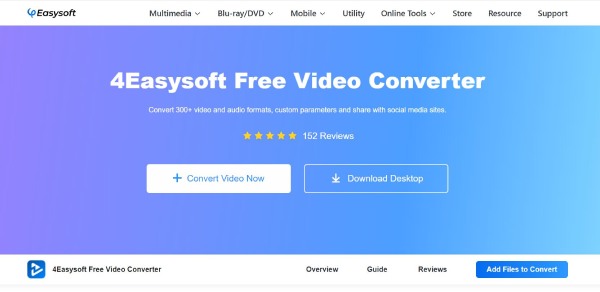
2. HDconvert.com
HDkonverter er et utmerket valg for deg å konvertere HD-video på nettet. Denne HD-konverteren gir tilpassede innstillinger for å justere oppløsningen fra 240p til ultra HD 4K. Du kan også tilpasse video- og lydbithastigheter og kodeker. Ulempen er at gratisversjonen har filstørrelsesbegrensninger, og den konverterte videoen vil ha vannmerker.
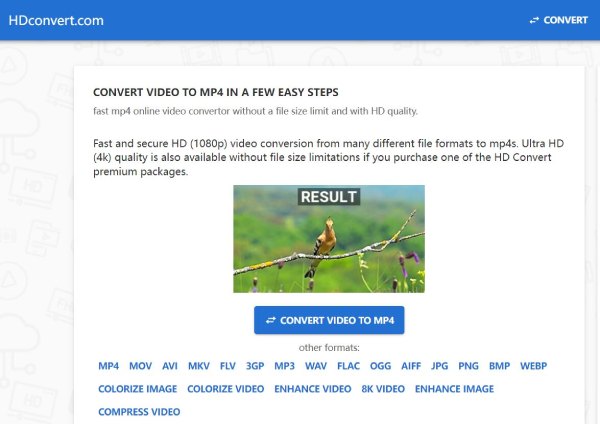
3. Online Video Converter
Som navnet antyder, Online videokonvertering er også en HD-konverter på nett. Du kan laste inn filer på opptil 4 GB. Dessuten lar den deg endre oppløsningen på videoen fra 240p til 1080p. Du kan også justere filstørrelsen med dette verktøyet. Ulempen med denne HD-konverteren er at den ikke støtter batchkonvertering og begrensede filformater.
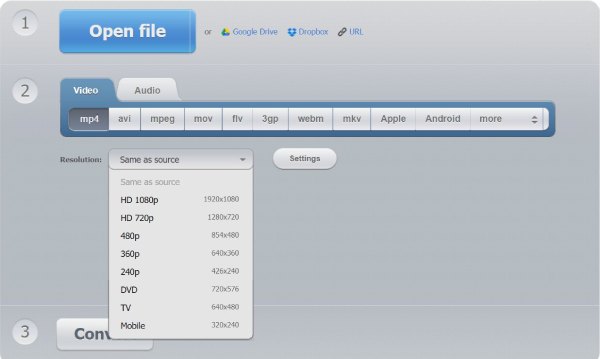
4. FlexClip
FlexClip er også en online HD-konverterer som støtter konvertering av videoer fra MOV, M4V, MP4 og andre populære videoformater. Du kan justere oppløsningen fra 360p til 1080p. Selvfølgelig lar det deg også konvertere videoer for å beholde den opprinnelige oppløsningen. Men denne HD-konverteren begrenser utdataformatet, slik at du bare kan konvertere videoer til MP4.
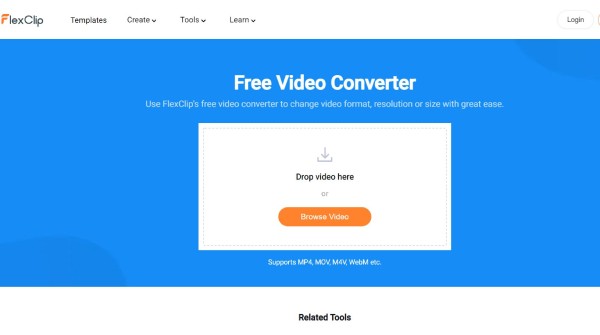
5. FreeConvert
FreeConvert er en online HD-konverterer som støtter mer enn 1500 konverteringer, inkludert videoer, lyd, bilder og e-bøker. Du kan konvertere lavkvalitetsvideoer til HD-videoer ved å justere oppløsningen. Den gir en oppløsning fra 240x160 til 2560x1440. Dessuten tilbyr denne HD-konverteren også viktige redigeringsfunksjoner, som å rotere, snu og legge til undertekster. Dessverre er den maksimale filstørrelsen bare 1 GB.
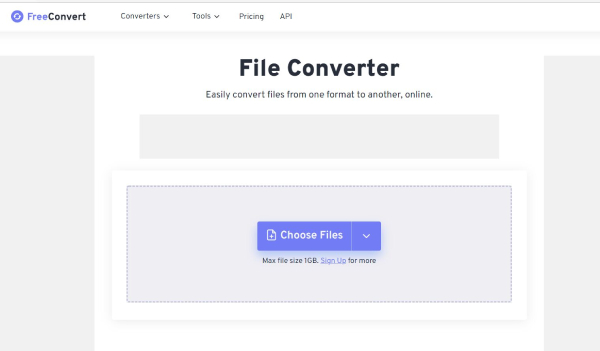
Del 3: Vanlige spørsmål om HD Converter
-
Kan jeg bruke Handbrake til å brenne HD DVDer?
Ja, selvfølgelig. Før du starter denne HD-konverteren, bør du sette inn DVD-en i DVD-stasjonen. Klikk deretter på Kilde for å velge diskfilen. Du kan velge tittelen du vil konvertere og velge utdataformat.
-
Hvordan konvertere en lavkvalitetsvideo til 1080p?
Du trenger bare å skaffe deg en HD-konverter. Juster deretter oppløsningen på videoen til 1080p. Og du kan også endre de andre parameterne, som bitrate og bildefrekvens.
-
Hvordan konvertere HD-video med VLC?
Klikk på Media knappen for å laste opp videoen. Og du kan klikke på Profil knappen for å velge utgang. Klikk deretter på Innstillinger knappen for å endre oppløsningen til 1080p. Du kan bruke den til å konvertere og redigere HD-videoer.
Konklusjon
Utvilsomt vil du ha den beste HD-konverteren som raskt kan konvertere lavkvalitetsvideo til høykvalitetsvideo. 4Easysoft Total Video Converter er absolutt det beste valget du ikke bør gå glipp av. Den har egendefinerte innstillinger slik at du kan justere oppløsningene du ønsker. Dessuten kan du få kraftige redigeringsverktøy for å lage fantastiske HD-videoer!
100% Sikker
100% Sikker


